Как отключить сафари на айфоне
iPhone может быть полезен для ребенка или подростка, так как он дает им возможность связаться с вами в случае чрезвычайной ситуации.
Но iPhone имеет почти полный, нефильтрованный доступ к Интернету, и вы можете беспокоиться о том, что ваш ребенок может читать или просматривать на своем устройстве.
К счастью, в iPhone есть полезный инструмент под названием «Ограничения», который позволяет блокировать или ограничивать некоторые функции устройства.
Одной из функций iPhone, которая может вас беспокоить, является браузер Safari, поскольку с его помощью пользователь iPhone может перейти практически на любой веб-сайт в Интернете.
Программы для Windows, мобильные приложения, игры - ВСЁ БЕСПЛАТНО, в нашем закрытом телеграмм канале - Подписывайтесь:)
Если вы хотите заблокировать доступ к Интернету через Safari, приведенное ниже руководство покажет вам, как это сделать.
Как заблокировать веб-браузер Safari на iPhone 6
Действия, описанные в этой статье, были выполнены на iPhone 6 Plus с iOS 8.4. Другие модели iPhone под управлением iOS 8 также могут выполнить те же действия. Вы можете настроить ограничения в более ранних версиях iOS, но шаги и экраны могут немного отличаться от описанных ниже.
Обратите внимание, что это заблокирует доступ в Интернет только через браузер Safari. Вместо этого можно использовать другие веб-браузеры, такие как Chrome. Если вы хотите запретить любой доступ к веб-браузеру с устройства, вам необходимо удалить все приложения веб-браузера, которые уже были на устройстве, а также отключить Установка приложений пункт меню «Ограничения».
- Шаг 1. Коснитесь Настройки икона.
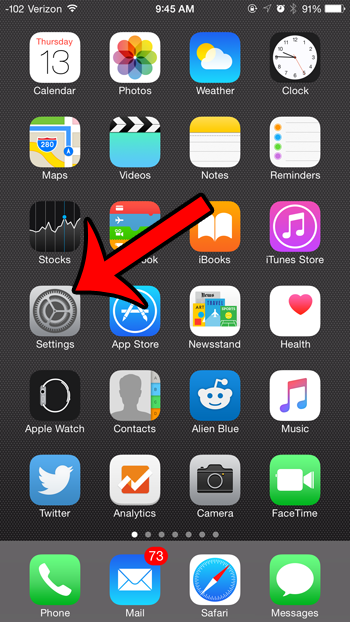
- Шаг 2: прокрутите вниз и выберите Общий вариант.
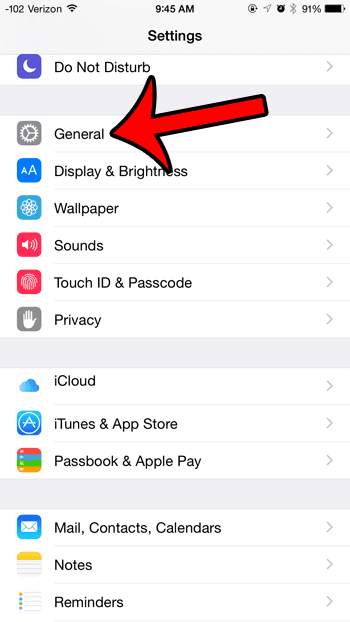
- Шаг 3: прокрутите вниз и выберите Ограничения вариант.
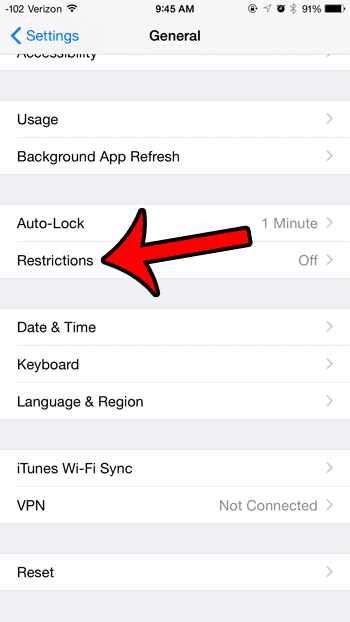
- Шаг 4: коснитесь синего Включить ограничения кнопку в верхней части экрана.
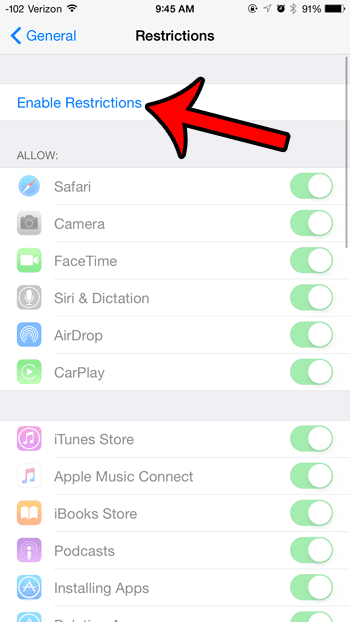
- Шаг 5: Создайте код доступа, который потребуется для возврата на этот экран и настройки любых параметров. Этот пароль может отличаться от того, который использовался для разблокировки устройства, но обязательно запишите его где-нибудь, так как получить доступ к меню «Ограничения» без пароля может быть очень сложно.
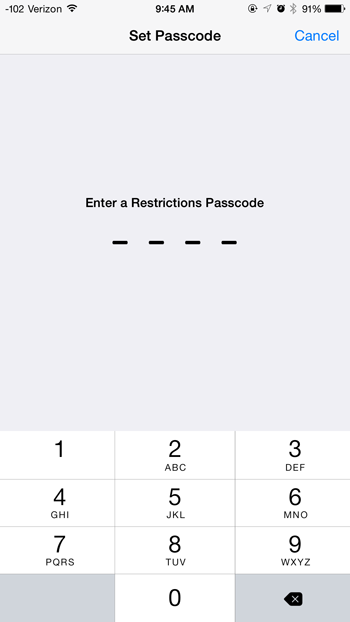
- Шаг 6: Повторно введите пароль, который вы только что создали.

- Шаг 7: Нажмите кнопку справа от Сафари чтобы выключить его. Вы поймете, что он выключен, когда вокруг кнопки не будет зеленой тени. Например, Safari отключен на изображении ниже.
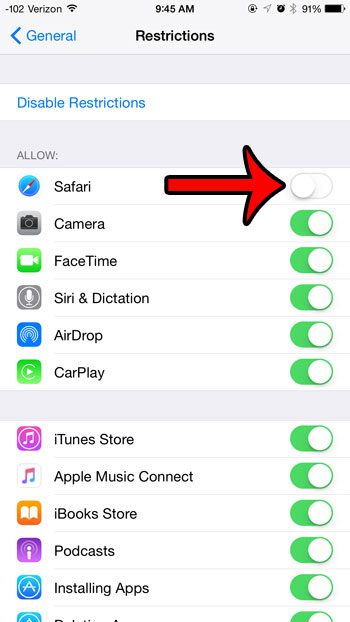
Теперь, когда вы вернетесь на главный экран, значок Safari должен исчезнуть.
Есть ли только несколько веб-сайтов, которые вы хотите заблокировать на устройстве, вместо того, чтобы полностью закрыть доступ к веб-браузеру? Узнайте, как заблокировать веб-сайты на iPhone 6, чтобы составить список нескольких проблемных сайтов, которых следует избегать на iPhone.
Связанный
Программы для Windows, мобильные приложения, игры - ВСЁ БЕСПЛАТНО, в нашем закрытом телеграмм канале - Подписывайтесь:)
